win7如何显示语音栏|win7调出语音栏教程
发布时间:2018-09-25 18:09:15 浏览数: 小编:yue
我们不论是在生活上带是工作中都是离不开电脑的,使用电脑的频率非常的高,最近有win7用户,在打开电脑时发现电脑的语言栏突然之间不见了,不知道要怎么找回语言栏,那么当遇到这样的问题时,我应该怎么办呢?接下来,小编就来分享下win7要如何显示语言栏吧!
推荐:win7 64位系统
1.依次 点击开始---控制面板
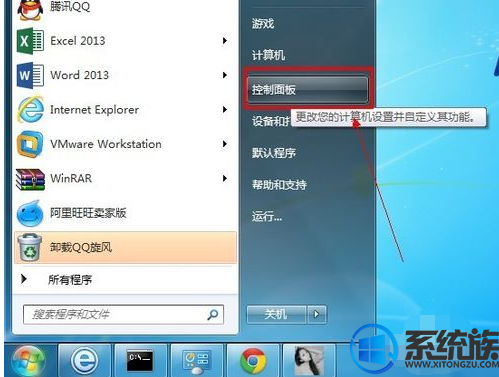
2. 打开控制面板以后找到[]时钟、言语和区域]------更改显示语言
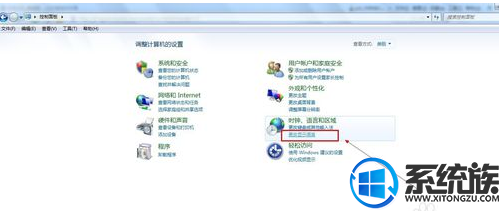
3.打开区域和语言属性窗口后,单击窗口中的[更改键盘]按钮。
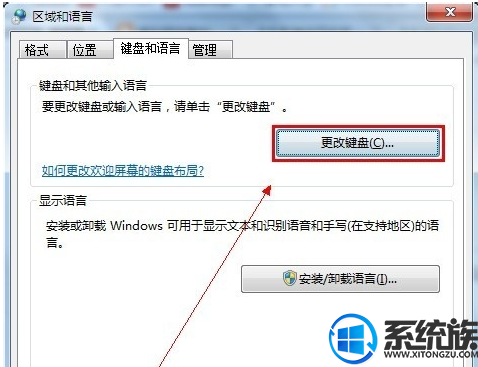
4.打开文本服务和输入语言属性窗口后,点击切换到语言栏选项卡。
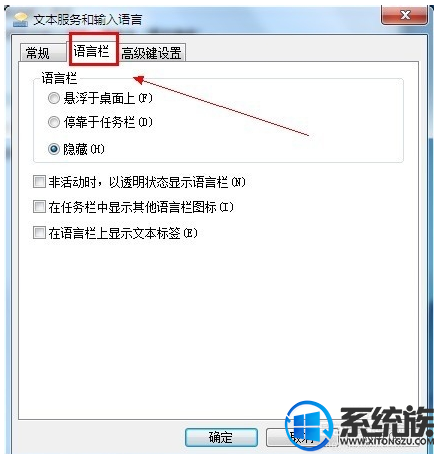
5.看看下图大家就知道怎么操作了。
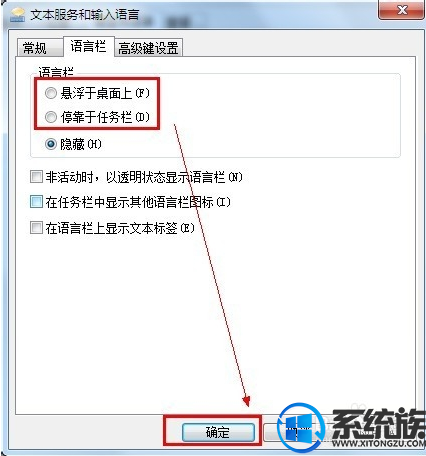
6.最后的效果。
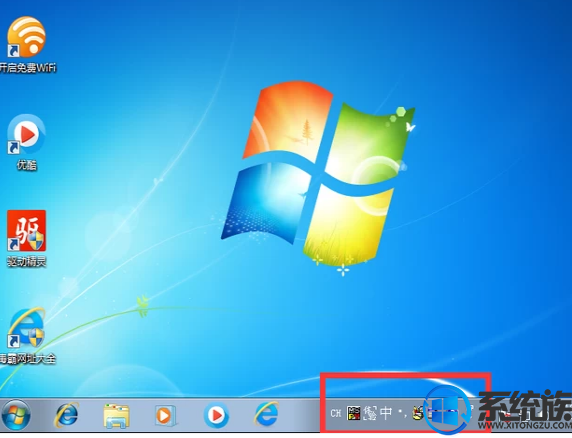
以上就是win7系统显示语言栏的过程,有需要的用户,可以参照上述方法,希望今天的分享能给大家带来帮助。
推荐:win7 64位系统
1.依次 点击开始---控制面板
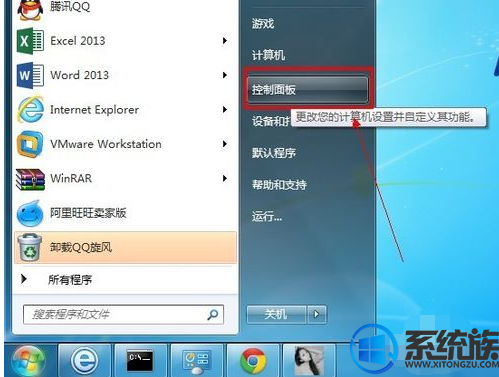
2. 打开控制面板以后找到[]时钟、言语和区域]------更改显示语言
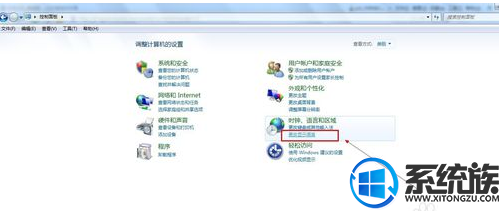
3.打开区域和语言属性窗口后,单击窗口中的[更改键盘]按钮。
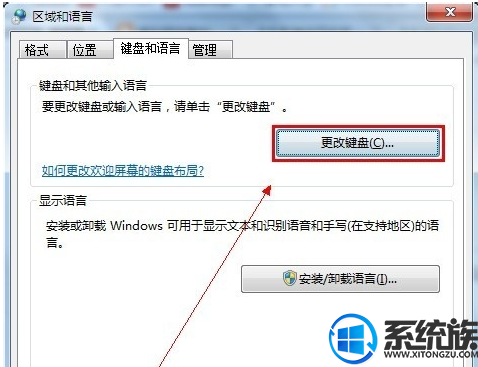
4.打开文本服务和输入语言属性窗口后,点击切换到语言栏选项卡。
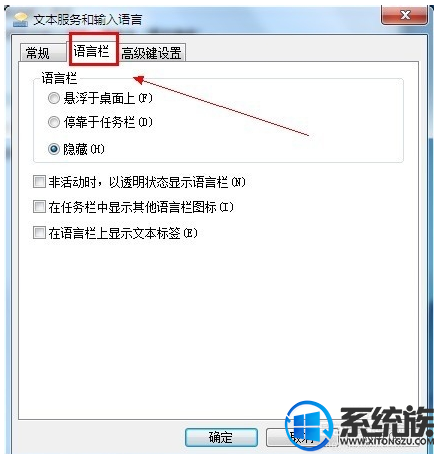
5.看看下图大家就知道怎么操作了。
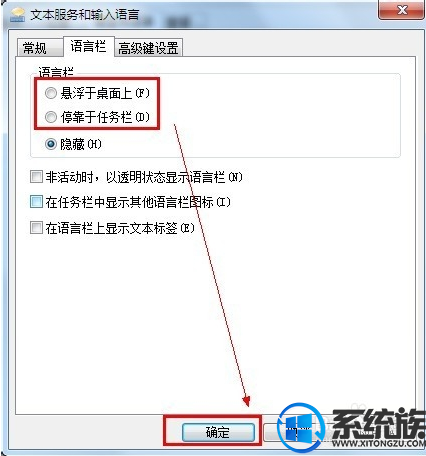
6.最后的效果。
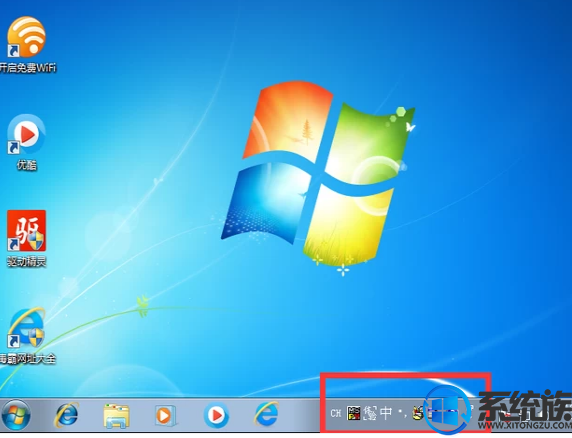
以上就是win7系统显示语言栏的过程,有需要的用户,可以参照上述方法,希望今天的分享能给大家带来帮助。


















